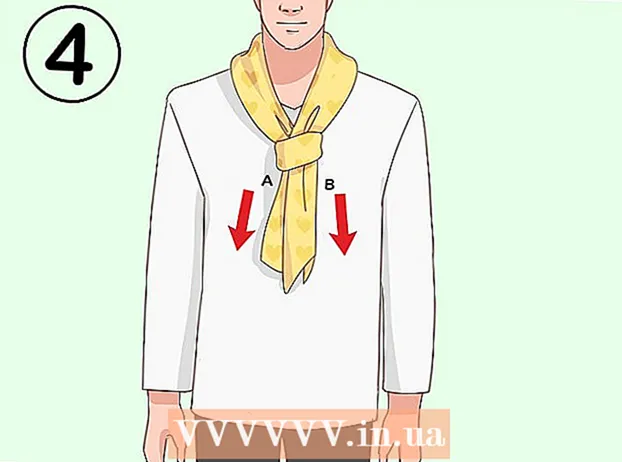Údar:
John Pratt
Dáta An Chruthaithe:
10 Feabhra 2021
An Dáta Nuashonraithe:
1 Iúil 2024
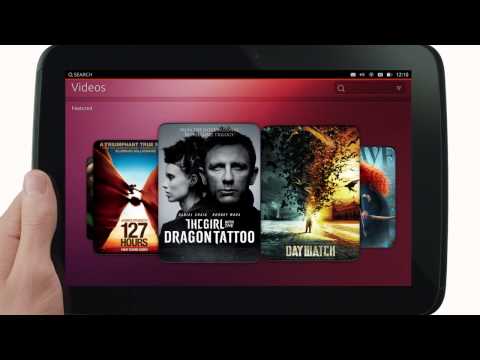
Ábhar
- Chun céim
- Modh 1 de 2: Suiteáil Ubuntu ó CD / DVD
- Modh 2 de 2: Suiteálaí Windows a úsáid
- Leideanna
- Rabhaidh
- Riachtanais
Tá Ubuntu ar cheann de na leaganacha is coitianta de chóras oibriúcháin Linux. Tá sé saor in aisce agus oibríonn sé ar bheagnach gach ríomhaire. San Airteagal seo, is féidir leat léamh conas Ubuntu a shuiteáil ó Windows nó ó CD.
Chun céim
Modh 1 de 2: Suiteáil Ubuntu ó CD / DVD
 Íoslódáil comhad Ubuntu ISO. Is féidir leat é a íoslódáil ó shuíomh Gréasáin Ubuntu. Ba cheart duit smaoineamh ar chomhad ISO mar chóip iomlán agus chomhionann de CD nó DVD i gcomhad amháin, “comhad íomhá diosca”. Is féidir leat dhá leagan a roghnú ó shuíomh Gréasáin Ubuntu:
Íoslódáil comhad Ubuntu ISO. Is féidir leat é a íoslódáil ó shuíomh Gréasáin Ubuntu. Ba cheart duit smaoineamh ar chomhad ISO mar chóip iomlán agus chomhionann de CD nó DVD i gcomhad amháin, “comhad íomhá diosca”. Is féidir leat dhá leagan a roghnú ó shuíomh Gréasáin Ubuntu: - Tugann 12.04 LTS tacaíocht theicniúil iomlán agus tá nuashonruithe le feiceáil i gcónaí. Tacófar leis an leagan seo go dtí Aibreán 2017. Tugann an rogha seo an comhoiriúnacht is mó leis na crua-earraí atá agat cheana.

- Is é 13.04 an “tógáil” is déanaí de Ubuntu agus níl mórán tacaíochta ann fós. Sa leagan seo gheobhaidh tú na gnéithe is déanaí, ach ní oibríonn sé ar gach crua-earraí. Tá an leagan seo níos mó d’úsáideoirí Linux a bhfuil taithí acu.

- Íoslódáil an leagan 64-giotán má tá Windows 8 á rith ag do ríomhaire nó má tá firmware PC UEFI agat. Éileoidh mórchuid na ríomhairí níos sine ort an leagan 32-giotán a íoslódáil.

- Tugann 12.04 LTS tacaíocht theicniúil iomlán agus tá nuashonruithe le feiceáil i gcónaí. Tacófar leis an leagan seo go dtí Aibreán 2017. Tugann an rogha seo an comhoiriúnacht is mó leis na crua-earraí atá agat cheana.
 Dóigh an comhad ISO. Oscail clár ar féidir leis dlúthdhioscaí agus DVDanna a dhó. Tá go leor clár saor in aisce ar fáil a ligeann duit comhaid ISO a dhó go diosca.
Dóigh an comhad ISO. Oscail clár ar féidir leis dlúthdhioscaí agus DVDanna a dhó. Tá go leor clár saor in aisce ar fáil a ligeann duit comhaid ISO a dhó go diosca. - Ar Windows 7, Windows 8 agus Mac OS X, ní gá duit clár dó CD a íoslódáil, tá an cumas ionsuite cheana féin.

- Ar Windows 7, Windows 8 agus Mac OS X, ní gá duit clár dó CD a íoslódáil, tá an cumas ionsuite cheana féin.
 Tosaithe ó do CD / DVD dóite. Nuair a bheidh an diosca dóite, déan do ríomhaire a atosaigh agus roghnaigh tosaithe ón diosca. Más gá, athraigh na socruithe tosaithe trí bhrú ar an eochair Socraithe le linn an atosú. De ghnáth is é seo F12, F2 nó Del.
Tosaithe ó do CD / DVD dóite. Nuair a bheidh an diosca dóite, déan do ríomhaire a atosaigh agus roghnaigh tosaithe ón diosca. Más gá, athraigh na socruithe tosaithe trí bhrú ar an eochair Socraithe le linn an atosú. De ghnáth is é seo F12, F2 nó Del.  Bain triail as Ubuntu sula ndéantar é a shuiteáil. Nuair a bheidh sé tosaithe ón diosca, beidh an rogha "Bain triail as Ubuntu gan a shuiteáil" le feiceáil. Tosóidh an córas oibriúcháin ón diosca anois agus is féidir leat Ubuntu a iniúchadh go ciúin ar dtús.
Bain triail as Ubuntu sula ndéantar é a shuiteáil. Nuair a bheidh sé tosaithe ón diosca, beidh an rogha "Bain triail as Ubuntu gan a shuiteáil" le feiceáil. Tosóidh an córas oibriúcháin ón diosca anois agus is féidir leat Ubuntu a iniúchadh go ciúin ar dtús. - Oscail an fillteán "Samplaí" chun a fheiceáil conas a oibríonn Ubuntu agus chun an córas oibriúcháin a iniúchadh.

- Nuair a bheidh tú ag poking timpeall is féidir leat cliceáil ar an gcomhad darb ainm "Suiteáil Ubuntu 12.04 LTS" ar do dheasc.

- Oscail an fillteán "Samplaí" chun a fheiceáil conas a oibríonn Ubuntu agus chun an córas oibriúcháin a iniúchadh.
 Suiteáil Ubuntu. Teastaíonn 4.5 GB de spás saor in aisce ar a laghad ar do thiomáint crua, ach níos mó más mian leat cláir a shuiteáil agus comhaid a chruthú. Má tá tú ag suiteáil Ubuntu ar ríomhaire glúine, déan cinnte go ndéanann tú breiseán air, toisc go dtógann sé go leor saolré ceallraí.
Suiteáil Ubuntu. Teastaíonn 4.5 GB de spás saor in aisce ar a laghad ar do thiomáint crua, ach níos mó más mian leat cláir a shuiteáil agus comhaid a chruthú. Má tá tú ag suiteáil Ubuntu ar ríomhaire glúine, déan cinnte go ndéanann tú breiseán air, toisc go dtógann sé go leor saolré ceallraí. - Seiceáil an rogha "Íoslódáil nuashonruithe le linn na suiteála", chomh maith leis an rogha "Suiteáil na bogearraí tríú páirtí seo". Is féidir leat comhaid MP3 agus físeáin splanc a imirt leis na “bogearraí tríú páirtí”.

- Seiceáil an rogha "Íoslódáil nuashonruithe le linn na suiteála", chomh maith leis an rogha "Suiteáil na bogearraí tríú páirtí seo". Is féidir leat comhaid MP3 agus físeáin splanc a imirt leis na “bogearraí tríú páirtí”.
 Socraigh an nasc gan sreang. Mura bhfuil do ríomhaire ceangailte leis an idirlíon trí chábla ethernet, is féidir leat an nasc gan sreang a chumrú sa chéad chéim eile.
Socraigh an nasc gan sreang. Mura bhfuil do ríomhaire ceangailte leis an idirlíon trí chábla ethernet, is féidir leat an nasc gan sreang a chumrú sa chéad chéim eile. - Mura raibh nasc idirlín agat sa chéim roimhe seo, cliceáil an cnaipe Ar ais tar éis duit an nasc gan sreang a chumrú ionas gur féidir leat nuashonruithe uathoibríocha a chumasú.
- Roghnaigh cad ba mhaith leat a dhéanamh leis an gcóras oibriúcháin atá agat cheana. Má tá Windows suiteáilte agat ar do ríomhaire, tá roinnt roghanna agat chun Ubuntu a shuiteáil. Is féidir leat é a shuiteáil taobh leis an leagan atá agat cheana de Windows nó is féidir leat Ubuntu a chur in ionad Windows.
- Má shuiteáil tú Ubuntu taobh le Windows, is féidir leat an córas oibriúcháin a theastaíonn uait a roghnú gach uair a atosaigh tú. Fanfaidh comhaid agus cláir Windows slán.

- Má chuireann tú Ubuntu in ionad Windows, bainfear gach clár agus comhad pearsanta de do ríomhaire.

- Má shuiteáil tú Ubuntu taobh le Windows, is féidir leat an córas oibriúcháin a theastaíonn uait a roghnú gach uair a atosaigh tú. Fanfaidh comhaid agus cláir Windows slán.
 Socraigh méid do dheighilte. Má shuiteáil tú Ubuntu i dteannta le Windows, is féidir leat an “divider” a úsáid chun an méid spáis diosca a theastaíonn uait a leithdháileadh ar Ubuntu a shonrú. Coinnigh i gcuimhne go dtógann suiteáil Ubuntu 4.5 GB cheana féin, mar sin déan cinnte roinnt spáis breise a chur le cláir agus comhaid. Teastaíonn 8 GB ar a laghad le haghaidh gnáthchóras oibriúcháin.
Socraigh méid do dheighilte. Má shuiteáil tú Ubuntu i dteannta le Windows, is féidir leat an “divider” a úsáid chun an méid spáis diosca a theastaíonn uait a leithdháileadh ar Ubuntu a shonrú. Coinnigh i gcuimhne go dtógann suiteáil Ubuntu 4.5 GB cheana féin, mar sin déan cinnte roinnt spáis breise a chur le cláir agus comhaid. Teastaíonn 8 GB ar a laghad le haghaidh gnáthchóras oibriúcháin. - Nuair a bheidh na deighiltí críochnaithe agat, cliceáil ar "Suiteáil Anois".

- Nuair a bheidh na deighiltí críochnaithe agat, cliceáil ar "Suiteáil Anois".
 Roghnaigh do shuíomh. Má tá tú ceangailte leis an idirlíon tarlóidh sé seo go huathoibríoch. Dearbhaigh go gcuirtear an crios ama ceart in iúl agus cliceáil "Lean ar aghaidh".
Roghnaigh do shuíomh. Má tá tú ceangailte leis an idirlíon tarlóidh sé seo go huathoibríoch. Dearbhaigh go gcuirtear an crios ama ceart in iúl agus cliceáil "Lean ar aghaidh".  Socraigh leagan amach an mhéarchláir. Is féidir leat rogha a dhéanamh as roinnt roghanna nó cliceáil ar an gcnaipe "Braith leagan amach an mhéarchláir". Cliceáil ar "lean ar aghaidh".
Socraigh leagan amach an mhéarchláir. Is féidir leat rogha a dhéanamh as roinnt roghanna nó cliceáil ar an gcnaipe "Braith leagan amach an mhéarchláir". Cliceáil ar "lean ar aghaidh".  Iontráil d’fhaisnéis phearsanta anois. Iontráil d’ainm, ainm do ríomhaire, ainm úsáideora agus pasfhocal. Is féidir leat a roghnú an logálann Ubuntu tú isteach go huathoibríoch nó má iarrann Ubuntu do phasfhocal ag am tosaithe.
Iontráil d’fhaisnéis phearsanta anois. Iontráil d’ainm, ainm do ríomhaire, ainm úsáideora agus pasfhocal. Is féidir leat a roghnú an logálann Ubuntu tú isteach go huathoibríoch nó má iarrann Ubuntu do phasfhocal ag am tosaithe.  Fan go mbeidh an tsuiteáil críochnaithe. Brúigh an cnaipe "Lean ar aghaidh", ansin tosóidh Ubuntu ag suiteáil. Le linn na suiteála, bíonn gach cineál leideanna le feiceáil san íomhá faoi Ubuntu. Nuair a bheidh an tsuiteáil críochnaithe, caithfidh tú an ríomhaire a atosú.
Fan go mbeidh an tsuiteáil críochnaithe. Brúigh an cnaipe "Lean ar aghaidh", ansin tosóidh Ubuntu ag suiteáil. Le linn na suiteála, bíonn gach cineál leideanna le feiceáil san íomhá faoi Ubuntu. Nuair a bheidh an tsuiteáil críochnaithe, caithfidh tú an ríomhaire a atosú.
Modh 2 de 2: Suiteálaí Windows a úsáid
 Íoslódáil an suiteálaí "Wubi" ó shuíomh Gréasáin Ubuntu. Ní oibríonn Wubi ar Windows 8. Má tá Windows 8 agat bain úsáid as an modh roimhe seo.
Íoslódáil an suiteálaí "Wubi" ó shuíomh Gréasáin Ubuntu. Ní oibríonn Wubi ar Windows 8. Má tá Windows 8 agat bain úsáid as an modh roimhe seo. - Suiteáilíonn Wubi Ubuntu taobh le Windows. Ní dhéanann sé difear do chláir agus do chomhaid atá ann cheana. Gach uair a atosaigh tú is féidir leat an córas oibriúcháin atá uait a roghnú.

- Suiteáilíonn Wubi Ubuntu taobh le Windows. Ní dhéanann sé difear do chláir agus do chomhaid atá ann cheana. Gach uair a atosaigh tú is féidir leat an córas oibriúcháin atá uait a roghnú.
 Roghnaigh ainm úsáideora agus pasfhocal. Nuair a thosaíonn tú an suiteálaí, beidh roghchlár cumraíochta le feiceáil. Roghnaigh ainm úsáideora agus pasfhocal.
Roghnaigh ainm úsáideora agus pasfhocal. Nuair a thosaíonn tú an suiteálaí, beidh roghchlár cumraíochta le feiceáil. Roghnaigh ainm úsáideora agus pasfhocal. - Is féidir leat méid na suiteála Ubuntu a shonrú anseo freisin. Le suiteáil níos mó, gheobhaidh tú níos mó spáis do chláir agus do chomhaid, ach beidh níos lú spáis agat do Windows.

- Roghnaigh Ubuntu, Kubuntu nó Xubuntu mar an timpeallacht deisce.

- Is é Ubuntu an ceann is mó tóir agus is cosúla le Mac OS X.
- Tá KDE ag Kubuntu agus is cosúil le Windows é
- Tá Xfce ag Xubuntu, atá níos gasta agus go maith do ríomhairí pearsanta níos sine.
- Is féidir leat méid na suiteála Ubuntu a shonrú anseo freisin. Le suiteáil níos mó, gheobhaidh tú níos mó spáis do chláir agus do chomhaid, ach beidh níos lú spáis agat do Windows.
 cliceáil "Suiteáil" chun tús a chur leis an bpróiseas suiteála. Tá an tsuiteáil go hiomlán uathoibríoch.
cliceáil "Suiteáil" chun tús a chur leis an bpróiseas suiteála. Tá an tsuiteáil go hiomlán uathoibríoch. - Tógfaidh sé tamall fada na comhaid riachtanacha a íoslódáil agus braitheann sé ar luas do nasc idirlín. Is féidir leat do ríomhaire a úsáid le linn an íoslódála.

- Tógfaidh sé tamall fada na comhaid riachtanacha a íoslódáil agus braitheann sé ar luas do nasc idirlín. Is féidir leat do ríomhaire a úsáid le linn an íoslódála.
 Atosaigh do ríomhaire. Nuair a bheidh an tsuiteáil críochnaithe, is féidir leat an ríomhaire a atosú láithreach nó níos déanaí. Nuair a atosóidh tú is féidir leat an córas oibriúcháin atá uait a roghnú ar dtús.
Atosaigh do ríomhaire. Nuair a bheidh an tsuiteáil críochnaithe, is féidir leat an ríomhaire a atosú láithreach nó níos déanaí. Nuair a atosóidh tú is féidir leat an córas oibriúcháin atá uait a roghnú ar dtús.
Leideanna
- Bí ar an bpobal ag http://www.ubuntuforums.org.
- Bain triail as an leagan LTS más mian leat tacaíocht tráchtála.
- Is féidir leat leaganacha neamhoifigiúla Ubuntu a roghnú freisin mar Fluxbuntu, Icebuntu nó Linux Mint. D’fhéadfadh sé a bheith go n-oireann sé níos fearr do do bhlas.
- Déan an tsuiteáil le nasc idirlín trí chábla Ethernet. Is féidir le nasc gan sreang earráidí a chruthú.
- Déan cinnte cúltaca a dhéanamh de do chóras sula ndéantar Ubuntu a shuiteáil.
- Tá a lán bogearraí san áireamh le Ubuntu, ach ní Flash. Is féidir leat Flash a íoslódáil ó stór bogearraí Ubuntu, atá san fhillteán Feidhmchlár.
- Mura n-oibríonn an CD a dhó, is féidir leat CD suiteála a ordú ag https://shipit.ubuntu.com/
Rabhaidh
- Seiceáil ar dtús an gcomhlíonann do ríomhaire na híoscheanglais. Má tá Windows XP ar a laghad ag do ríomhaire ní bheidh aon fhadhbanna agat.
- Níl mórán víris ann do Windows agus tá sé i bhfad níos sábháilte ná Windows. Ach is gá fós na "paistí slándála" a shuiteáil.
Riachtanais
- Ríomhaire le:
- 256MB RAM ar a laghad
- 8GB ar a laghad de spás saor in aisce ar an diosca crua
- CD bán chun Ubuntu a dhó go.